Zoom règne en maître malgré les applications de réunion virtuelle de Équipes Microsoft, WebEx, Google Meet, GoToMeeting et d'innombrables autres sociétés. C'était l'une des premières applications à proposer des salles de sous-commission, et cette fonctionnalité est toujours l'une des principales raisons pour lesquelles les gens continuent de choisir Zoom. Zoom continue de déployer de nouvelles fonctionnalités de salle d'atelier, comme donner aux participants la possibilité de basculer entre les salles d'atelier.
Comme les sessions en petits groupes pendant les réunions en personne, salles de sous-commission sur Zoom autorise des sous-ensembles de participants à la réunion pour se réunir en petits groupes de 50 personnes maximum. Selon la façon dont l'organisateur de la réunion configure les salles de réunion, les participants peuvent rejoindre la salle de réunion principale ou changer de salle de réunion.

Nous vous expliquerons comment basculer entre les salles de sous-commission dans Zoom, que vous soyez l'hôte de la réunion ou un participant.
Les salles de sous-commission à sélection automatique de Zoom
Cela fait moins d'un an que Zoom a publié sa fonction de salle de sous-commission à sélection automatique. Auparavant, l'organisateur et le co-organisateur de la réunion (le cas échéant) étaient les seules personnes à pouvoir affecter les participants à une réunion en petits groupes. Depuis la mise à jour, l'hôte peut désormais activer l'option de salle d'atelier à sélection automatique, permettant aux participants d'entrer et de sortir de différentes salles d'atelier sans aucune aide de l'hôte ou du co-hôte.
Notez que l'hôte et les participants doivent exécuter Zoom version 5.3.0 ou supérieure pour profiter des salles de sous-commission auto-sélectionnées. La sortie de cette fonctionnalité a ouvert la voie aux réunions et conférences en ligne où les participants peuvent choisir où ils veulent aller.
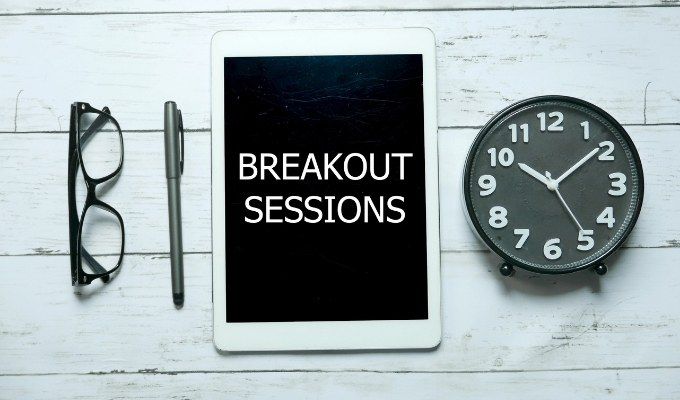
Imaginez que vous assistiez à une réunion de travail virtuelle où les employés discutent de divers aspects du lancement d'un produit. Il peut y avoir différentes salles de sous-commission dédiées à la conception de produits, aux ventes, au marketing et au support client. Si l'option de salle d'atelier à sélection automatique est activée, vous pourrez alors vous déplacer d'une salle à l'autre afin de pouvoir participer à chaque discussion.
Activer les salles d'atelier à sélection automatique dans Zoom en tant qu'hôte
Comme d'habitude, l'hôte de la réunion Zoom a le contrôle ultime. Si vous êtes l'organisateur de la réunion, assurez-vous d'avoir activé les salles de sous-commission pour votre compte avant de planifier la réunion. Pour activer les ateliers :
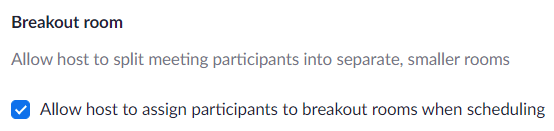

Maintenant que vous avez activé les salles de sous-commission en général , vous pouvez planifier une réunion comme vous le feriez normalement. Une fois la réunion commencée, vous pouvez activer la fonction d'auto-sélection de la salle de réunion. Voici comment :
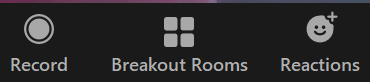
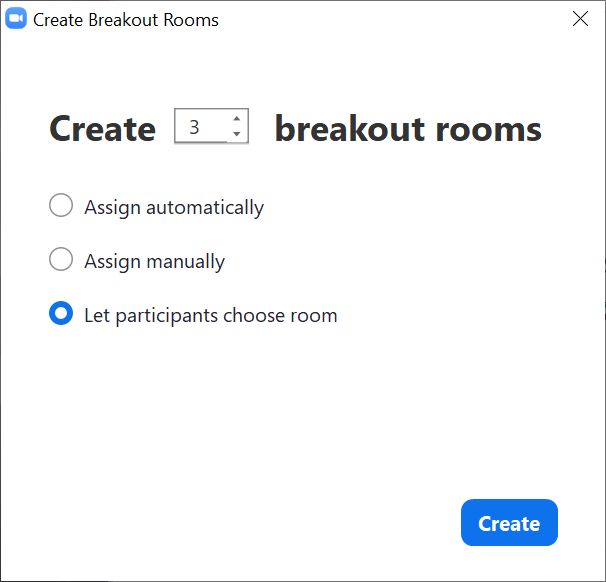
En tant qu'hôte , c'est tout ce que vous avez à faire pour permettre aux participants de votre réunion de choisir leurs propres salles de sous-commission. Ils verront la possibilité de choisir une salle une fois que vous aurez ouvert les salles de sous-commission.
Comment basculer entre les salles de sous-commission dans Zoom en tant que participant
Lorsque vous participez à une Réunion Zoom avec des salles de sous-commission auto-sélectionnées, vous contrôlez la salle de sous-commission que vous rejoignez. Une fois que l'organisateur a ouvert les ateliers, un message indiquant Rejoindre un atelierapparaîtra au-dessus du bouton Salles d'atelier dans la barre d'outils de la réunion.
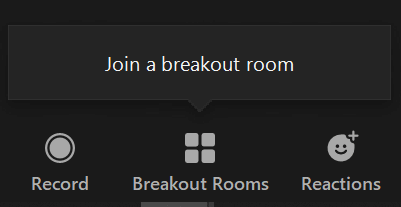
Sélectionnez le bouton Salons de discussion, et à partir de là, vous pouvez choisir la salle de discussion à rejoindre. Une fenêtre contextuelle apparaîtra où vous pourrez sélectionner le lien Rejoindrepour la salle de discussion de votre choix.
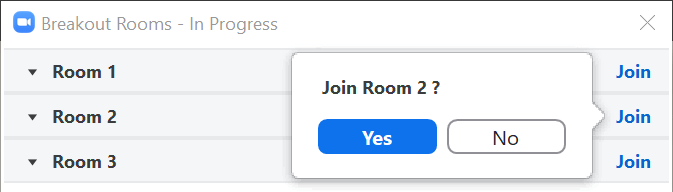
Si vous êtes déjà dans une discussion salle et que vous souhaitez rejoindre une autre salle, reportez-vous au bouton Salles de discussion dans la barre d'outils de la réunion. Vous verrez un message au-dessus du bouton qui dit Choisissez une autre salle de sous-commission.
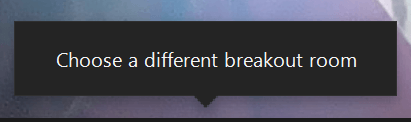
Sélectionnez les salles de sous-commissionet vous pourrez rejoindre une autre salle.
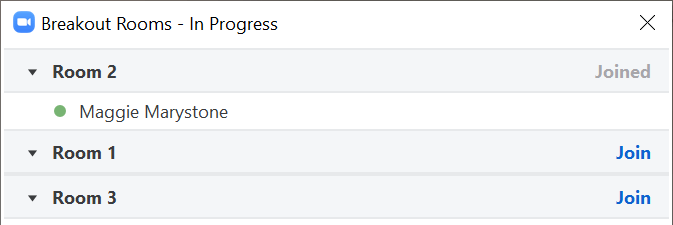
Rien d'autre n'a changé au fait d'être un participant dans une salle en petits groupes. Vous pouvez toujours vous mettre en sourdine, allumer et éteindre votre caméra et taper dans le panneau de discussion si l'hôte a activé le chat.
Comment basculer entre les salles de sous-commission dans Zoom en tant qu'hôte
Avant même que les salles de sous-commission auto-sélectionnées ne soient une option, les hôtes de réunion pouvaient rejoindre les salles de sous-commission et se déplacer entre elles pour s'assurer que tout se passe bien. C'est toujours le cas. En tant qu'hôte, une fois que vous avez ouvert les ateliers, vous pouvez choisir de rejoindre un atelier spécifique via le panneau des ateliers.
Lancez le panneau en sélectionnant le bouton Breakout Rooms. Choisissez ensuite une salle en petits groupes et sélectionnez le lien Rejoindre.
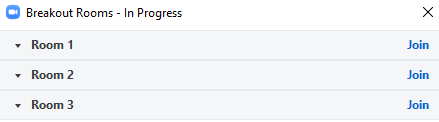
En tant qu'hôte, vous pouvez quitter une salle en petits groupes de deux méthodes.
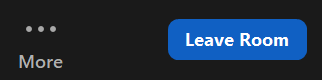
Veillez à ne pas accidentellement choisir les options pour Quitter la réunionou Terminer la réunion pour tous!
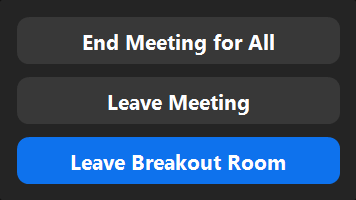
Et les co-hôtes, demandez-vous ? Si vous avez désigné un co-hôte, il aura également la possibilité de créer et d'ouvrir, de rejoindre et de basculer entre les ateliers.
Devenez un pro de Zoom
Ce n'est un secret pour personne, l'une des raisons pour lesquelles Zoom est populaire est qu'il est si facile à utiliser. Cela ne veut pas dire pour autant qu'il n'y a plus rien à apprendre. Essayez d'étendre vos compétences Zoom en apprenant à faire des choses plus compliquées comme créez votre propre arrière-plan Zoom ou aider quelqu'un à comprendre pourquoi personne dans la réunion ne peut les entendre.
Soyez prudent, une fois que vous aurez entendu dire que vous êtes un as du Zoom, vous répondrez aux questions de tout le monde.
< ! -- AI CONTENU FIN 1 -->